Las páginas de empresas de Facebook son una herramienta muy atractiva para los emprendedores. Durante años, todo el mundo quiso tener presencia en esta red social a partir de la opción de una página propia para su negocio. No obstante, puede que hayas abandonado ese proyecto, que lo hayas pospuesto o estés intentando darle una nueva vuelta de tuerca. En ese caso, puede ser una buena idea ocultar o eliminar la página de Facebook hasta estar seguro de cómo quieres que luzca.
Y es que, como decíamos, las páginas de Facebook no siempre funcionan. Y en otras ocasiones, aunque funcionan, no podemos mantenerlas públicas, porque eso podría llevar a confusiones o errores. Por suerte, los encargados de la red social más importante del mundo nos permiten utilizar esta característica.
Lo mejor de todo es que, incluso, existen dos alternativas igual de interesantes para esta clase de situaciones. La primera de ellas es anular la visibilidad de la página. De este modo, cuando alguien la busque, no podrá encontrarla. Tampoco serán públicas las publicaciones que hayas hecho. Pero sí podrás seguir accediendo al panel de Administración. La segunda salida es, desde luego, eliminarla por completo.
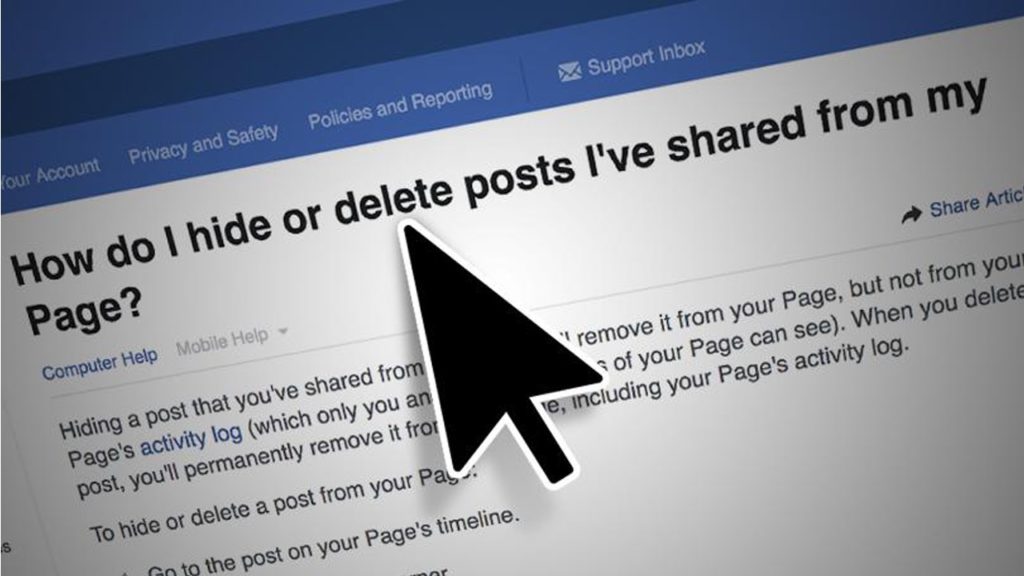
Ocultar o eliminar una página de Facebook desde el navegador
Si quieres ocultar una página desde tu navegador, tienes que seguir estos pasos:
- Abre el sitio oficial de Facebook
- Entra a la página que pretendes editar
- Ve a «Configuración de página»
- Entra a la Configuración de la página desde General
- En la parte superior dirá «Visibilidad de página»
- Selecciona «Página no publicada»
- Dale a «Guardar cambios»
Si quieres eliminar una página desde tu navegador, tienes que seguir estos pasos:
- Abre el sitio oficial de Facebook
- Entra a la página que pretendes editar
- Ve a «Configuración de página»
- Entra a la Configuración de la página desde General
- Busca «Eliminar página»
- Luego ve a «Eliminar permanentemente (nombre de la página)»
- Facebook te preguntará si estás seguro de hacerlo. Si es así, «Eliminar»
- Un mensaje te informará que la página ha sido eliminada
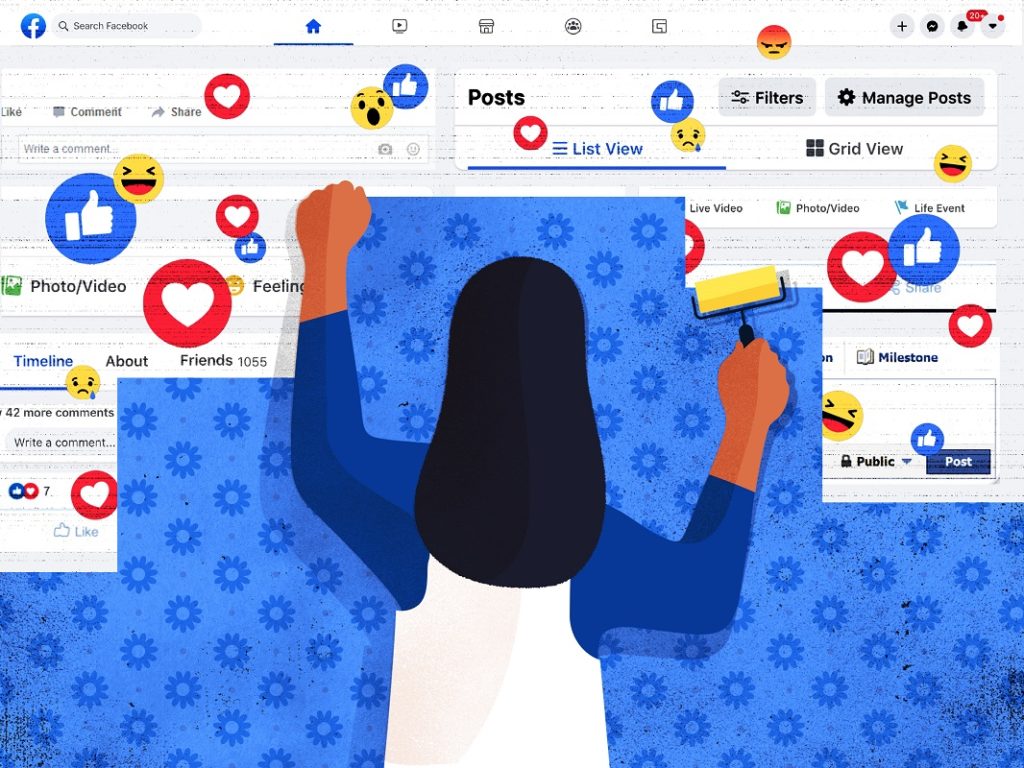
Ocultar o eliminar una página de Facebook desde la aplicación
Si quieres ocultar una página desde la app de Facebook, tienes que seguir estos pasos:
- Abre la app de Facebook normalmente
- Entra a la página que pretendes editar
- Ve a «Configuración de página»
- En la parte superior dirá «Visibilidad de página»
- Allí selecciona «No publicar»
Si quieres eliminar una página desde la app de Facebook, tienes que seguir estos pasos:
- Abre la app de Facebook normalmente
- Entra a la página que pretendes editar
- Ve a «Configuración de página»
- Entra a la Configuración de la página desde General
- Busca «Eliminar página»
- Luego ve a «Eliminar permanentemente (nombre de la página)»
- Facebook te preguntará si estás seguro de hacerlo. Si es así, «Eliminar»
- Un mensaje te informará que la página ha sido eliminada
Como puedes ver, se trata de un procedimiento sencillo, que te llevarán tan sólo unos segundos.

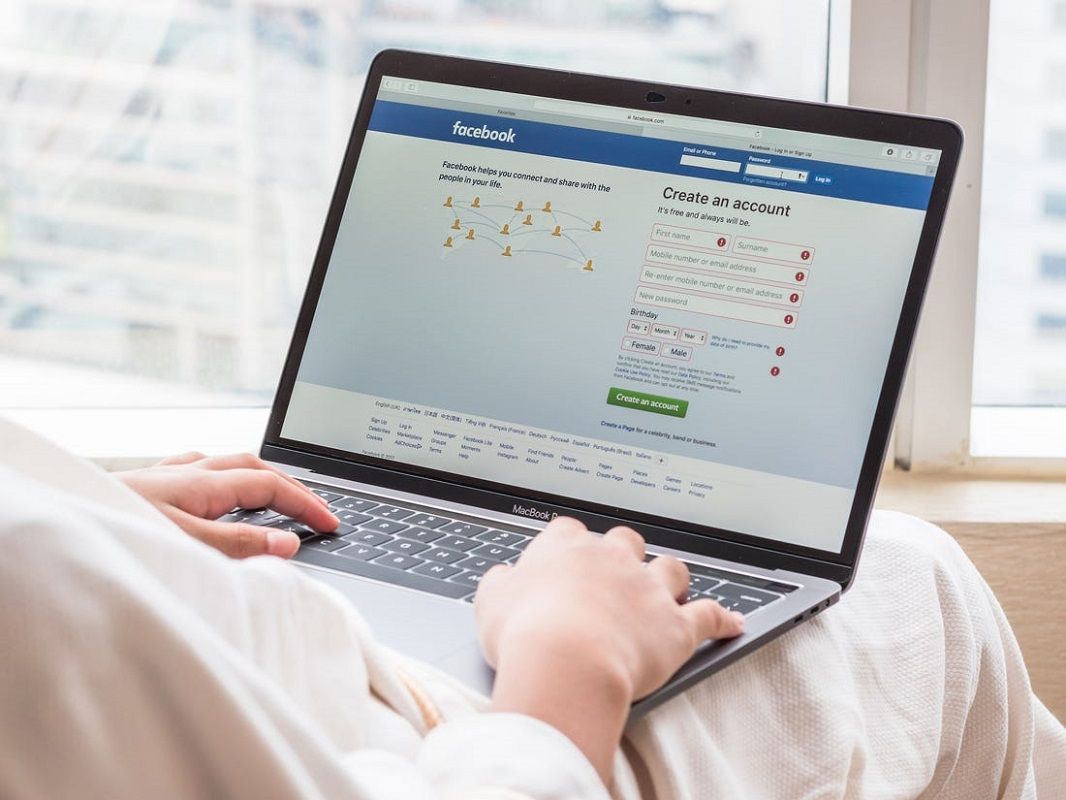
Lo cambiaron… ya no funciona así.
Hola Luciano, qué tal?
Regularmente introducen cambios en estos tutoriales, para evitar que los usuarios den de baja contenidos. Aún así, te dejamos una página de Ayuda de la propia Facebook para que lo hagas:
https://www.facebook.com/help/538433456491590
Prueba con las indicaciones que dan allí, y cualquier cosa nos comentas
Saludos!